Vse o iOS-u 26

Apple je predstavil iOS 26 – veliko posodobitev s povsem novo zasnovo iz matiranega stekla, pametnejšimi izkušnjami in izboljšavami znanih aplikacij.
Torej ste se odločili zgraditi svojo lastno napravo iz nič in stvari napredujejo precej dobro. Toda mnogi navdušenci nad osebnimi računalniki pogosto zadenejo steno, ko gre za določitev, katera stran ventilatorja je dovodna in katera izpušna. Pravilna usmerjenost ventilatorja je ključnega pomena, če se želite izogniti težavam s pregrevanjem ali drugimi težavami s strojno opremo. Torej, poglejmo, kako lahko določite smer pretoka zraka vašega ventilatorja.
Stran z logotipom znamke na sredini rezil je dovodna stran. Tam se hladen zrak vpije in usmeri v notranje strojne komponente vašega računalnika.

Oglejte si koščke plastike, ki držijo srednje pesto ali sredino ventilatorja, kjer je nameščen motor. Običajno izgledajo kot nosilci v obliki črke X. Večina ventilatorjev bo izpihovala zrak s te strani. Poskusite povezati "v obliki črke X" s stranjo izpuha.

Prečke v obliki črke X na ventilatorju računalnika
Na izpušni ali zadnji strani je motor ventilatorja in odvaja vroč zrak, s čimer ohranja vaš stroj hladen. Videti bi morali tudi nekaj napajalnih žic, ki vstopajo v motor.
Poleg tega ima večina ventilatorjev tudi dve smerni puščici na ohišju ventilatorja. Vodoravna puščica kaže smer zračnega toka, navpična puščica pa smer vrtenja ventilatorja. Preglejte zunanji rob ventilatorja in tam bi morali najti dve puščici.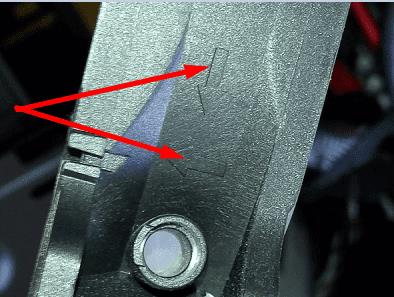
Na primer, imate lahko levo puščico, ki kaže smer pretoka zraka od sprednjega dela ventilatorja proti zadnjemu delu. Obstajati mora tudi puščica navzdol, ki kaže smer vrtenja rezil, ko je vklopljen. Lahko pa priključite ventilator (ne montirajte ga), vklopite računalnik in preprosto začutite, v katero smer prihaja zrak. Nič ne more premagati tega testa.
Ogledate si lahko tudi obliko propelerja, pa tudi smer vrtenja . Če se rezila vrtijo v desno, je to sesalni del. Stran z izpostavljenimi rezili je sesalna stran.
Če pa želite biti 100-odstotno prepričani, za več informacij preverite proizvajalčevo spletno stran za podporo. Ali pa preverite uporabniški priročnik, ki ste ga dobili z ventilatorjem.
Pri nastavljanju ventilatorjev v računalniku je bolje imeti nastavitev pozitivnega tlaka kot konfiguracijo negativnega tlaka. Če niste seznanjeni s temi izrazi, pozitiven tlak pomeni, da več ventilatorjev vpihuje zrak (dovod) kot potiska vroč zrak ven (izpušni). Pomembnejše je, da računalniku zagotovite dovolj hladnega zraka, da se komponente ohladijo, kot pa iztisniti več vročega zraka.
Večina računalniških ventilatorjev teče od spredaj nazaj (←) in se vrti v nasprotni smeri urnega kazalca. Prečke in žice se običajno nahajajo na zadnji strani ventilatorja (izpušna stran). Še en hiter test, ki ga lahko uporabite, je ta: če vidite celotno rezilo, je to stran dovoda. Če pa vidite okvir ventilatorja, ki drži motor na mestu, gledate na izpušno stran (zadnja stran). Upamo, da so stvari zdaj jasnejše.
Apple je predstavil iOS 26 – veliko posodobitev s povsem novo zasnovo iz matiranega stekla, pametnejšimi izkušnjami in izboljšavami znanih aplikacij.
Študenti za študij potrebujejo določeno vrsto prenosnika. Ta ne sme biti le dovolj zmogljiv za dobro delo pri izbranem študijskem programu, temveč tudi dovolj kompakten in lahek, da ga lahko nosijo s seboj ves dan.
V tem članku vam bomo pokazali, kako ponovno pridobiti dostop do trdega diska, če ta odpove. Pa sledimo!
Na prvi pogled so AirPods videti kot vse druge prave brezžične slušalke. Vse pa se je spremenilo, ko so odkrili nekaj manj znanih funkcij.
Dodajanje tiskalnika v sistem Windows 10 je preprosto, čeprav se postopek za žične naprave razlikuje od postopka za brezžične naprave.
Kot veste, je RAM zelo pomemben del strojne opreme v računalniku, ki deluje kot pomnilnik za obdelavo podatkov in je dejavnik, ki določa hitrost prenosnika ali osebnega računalnika. V spodnjem članku vam bo WebTech360 predstavil nekaj načinov za preverjanje napak RAM-a s programsko opremo v sistemu Windows.
Preberite ta članek, da se naučite preprostega postopka povezovanja prenosnega računalnika s projektorjem ali TV na operacijskih sistemih Windows 11 in Windows 10.
Imate težave pri iskanju IP naslova vašega tiskalnika? Pokažemo vam, kako ga najti.
Pripravljate se na večer igranja in to bo velika noč – ravno ste prevzeli "Star Wars Outlaws" na pretočni storitvi GeForce Now. Odkrijte edino znano rešitev, ki vam pokaže, kako odpraviti napako GeForce Now s kodo 0xC272008F, da se lahko spet igralite Ubisoftove igre.
Ohranjanje vaših 3D tiskalnikov je zelo pomembno za dosego najboljših rezultatov. Tukaj je nekaj pomembnih nasvetov, ki jih je treba upoštevati.






